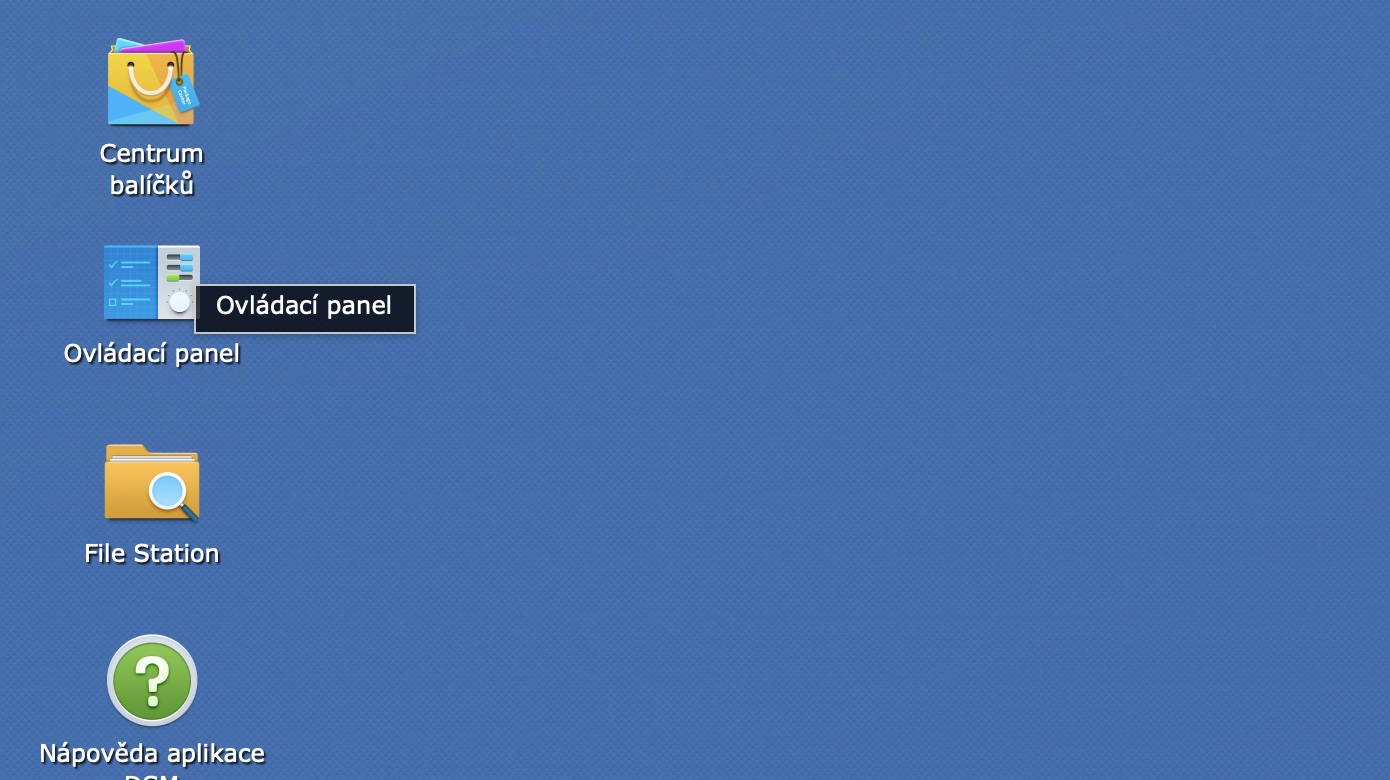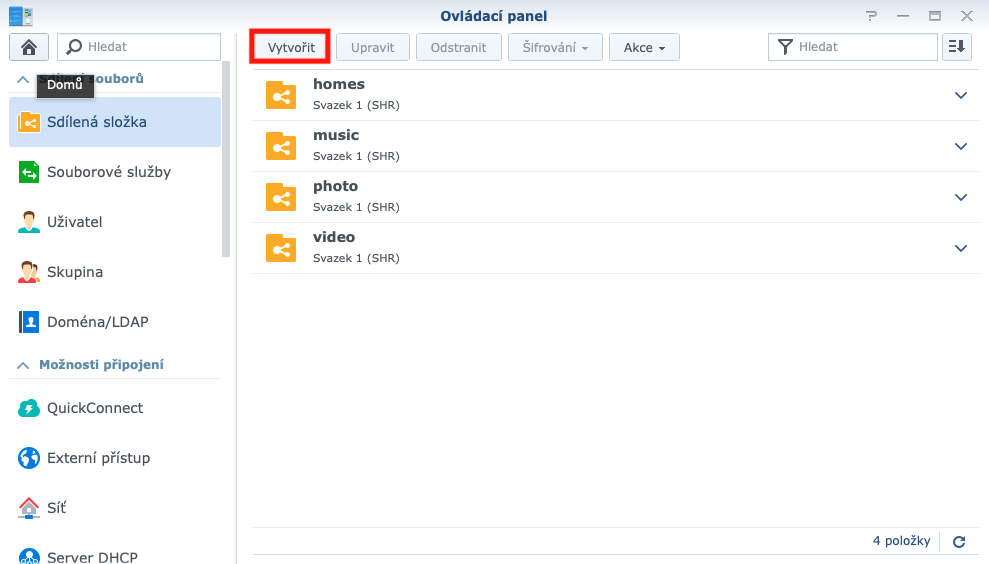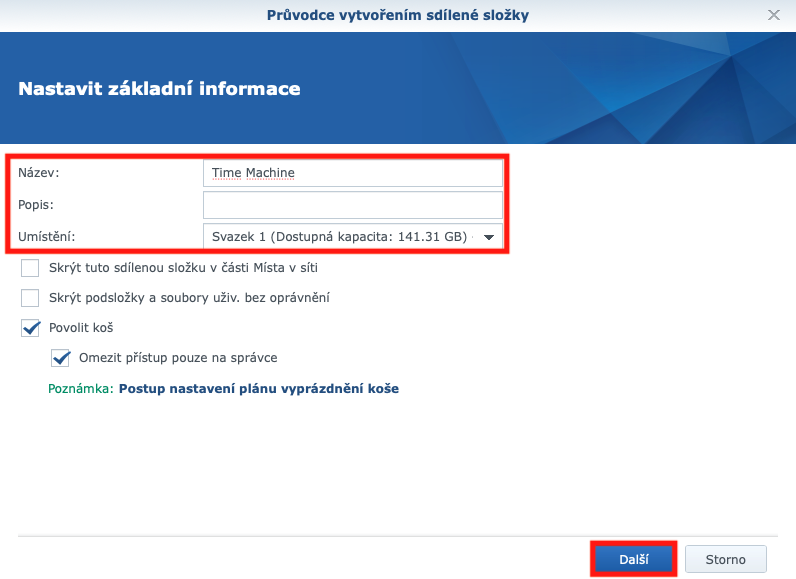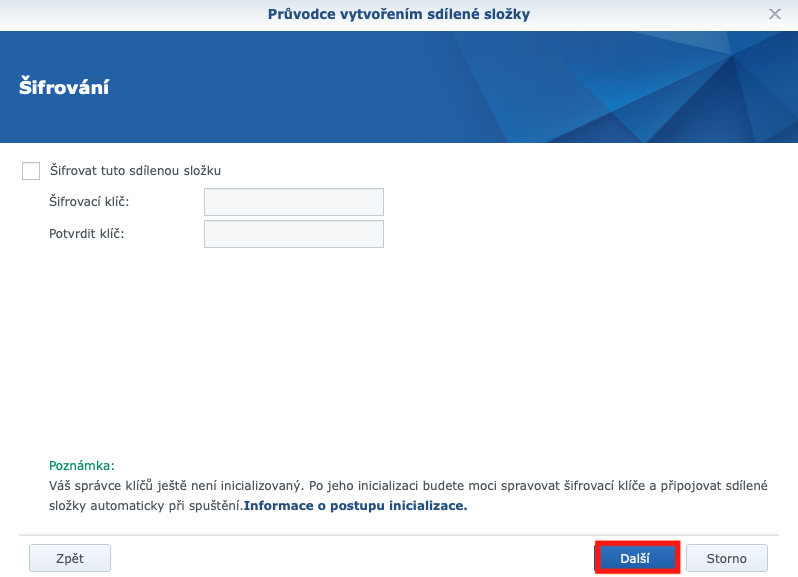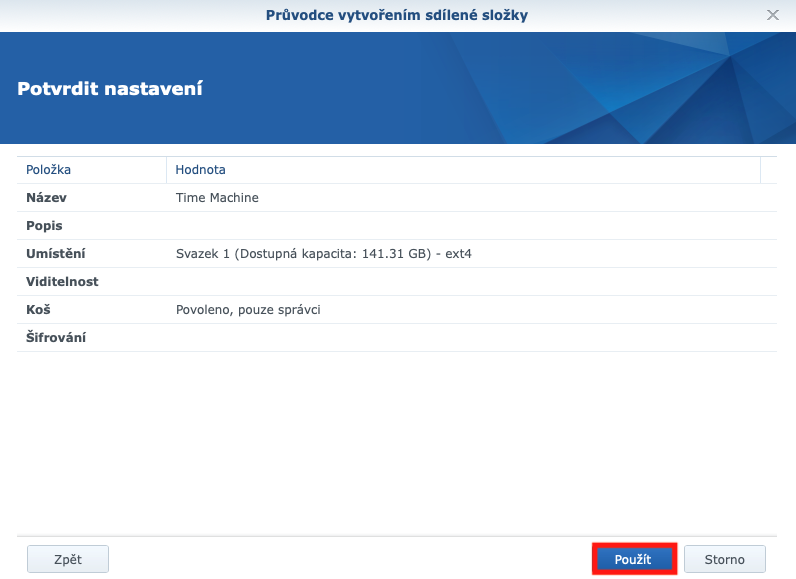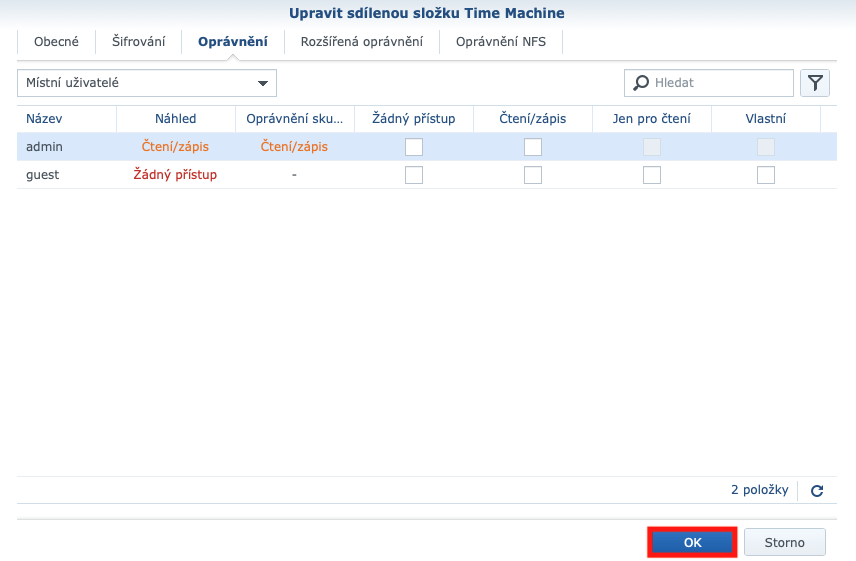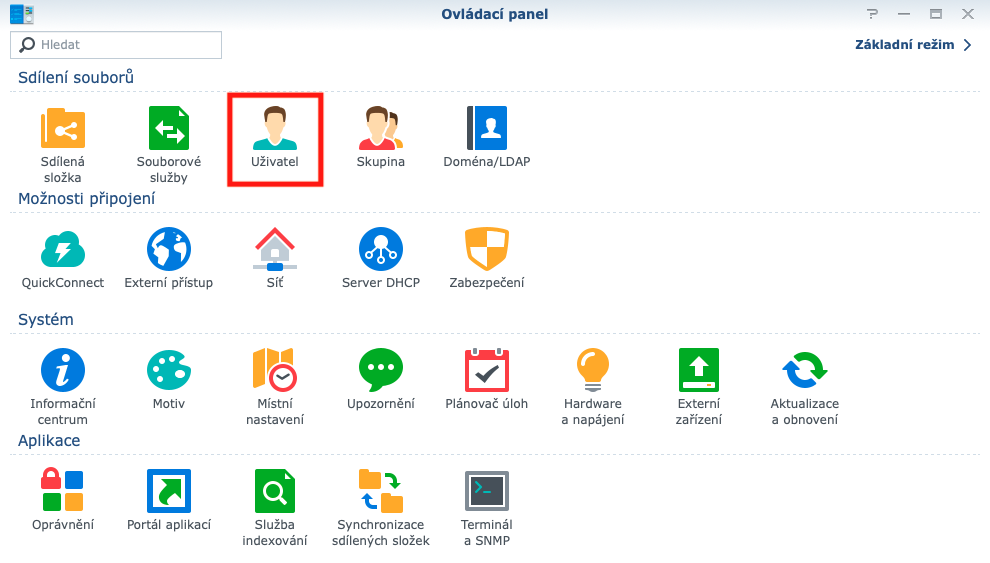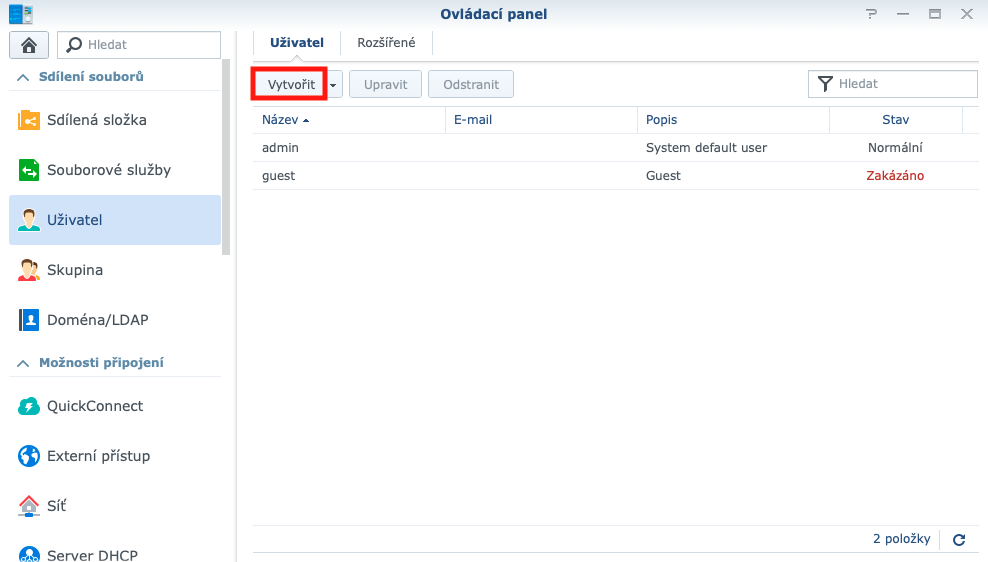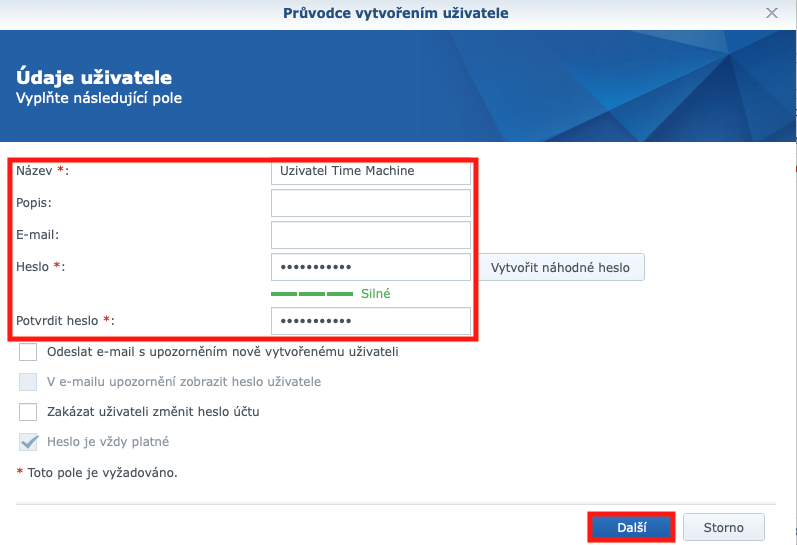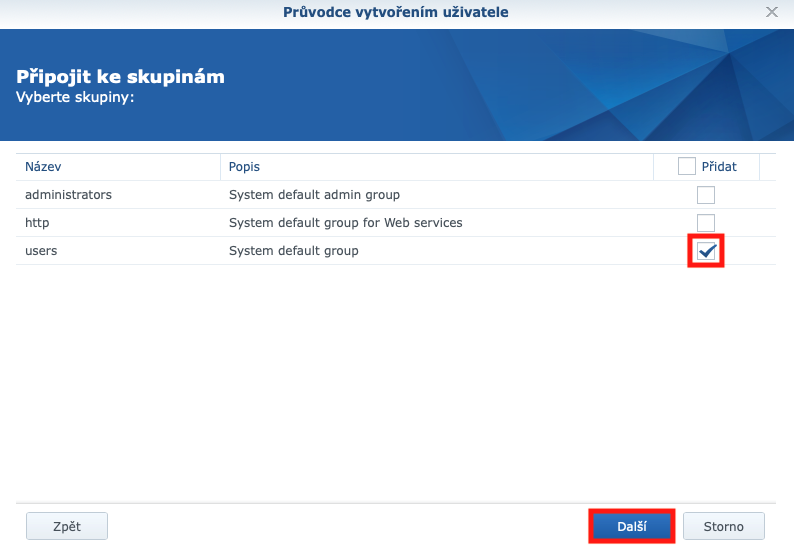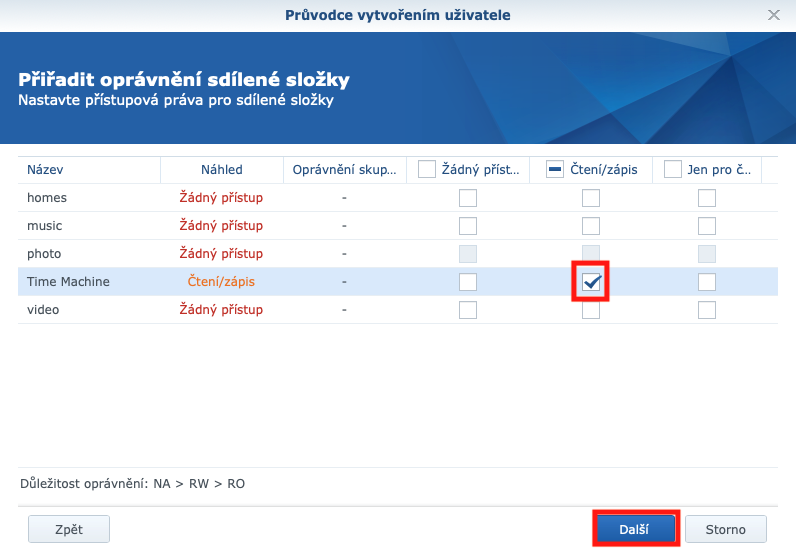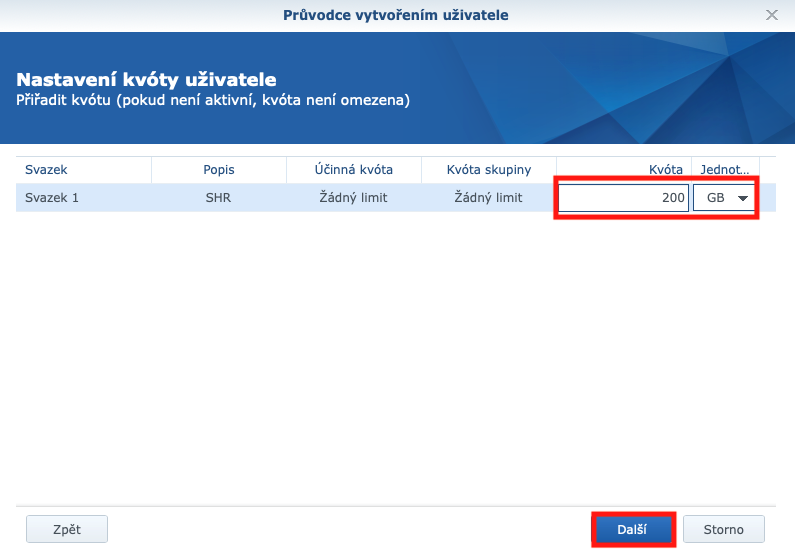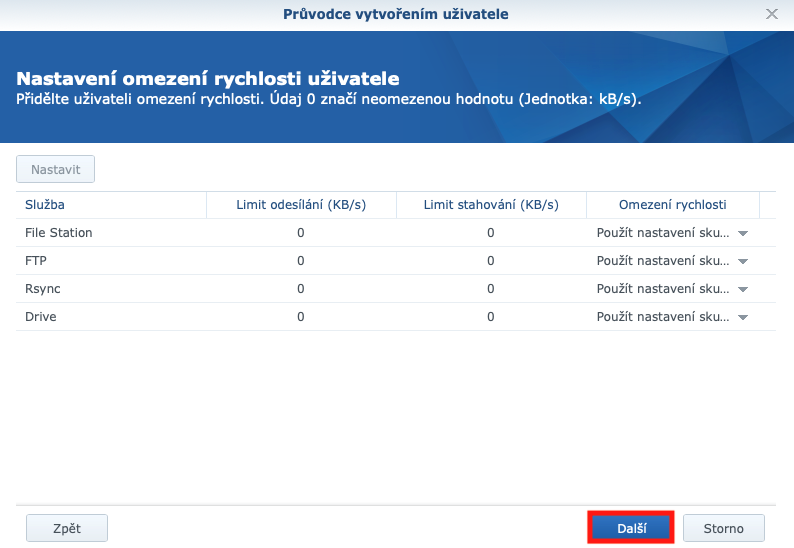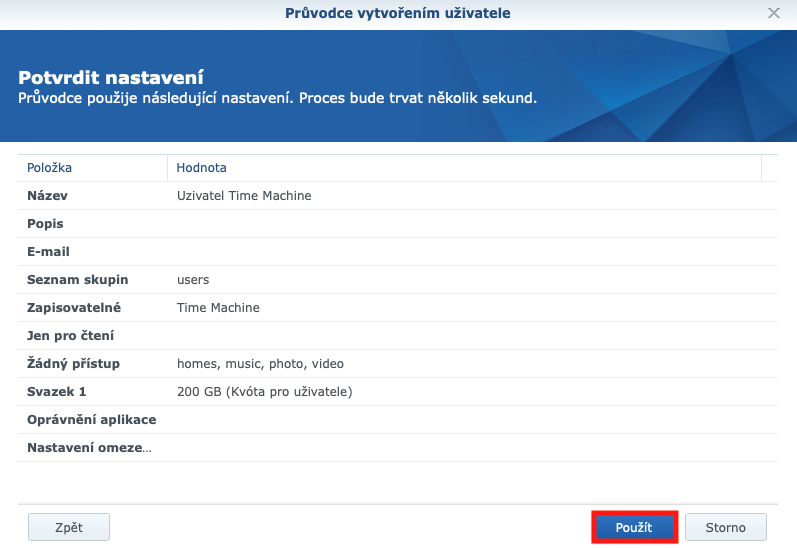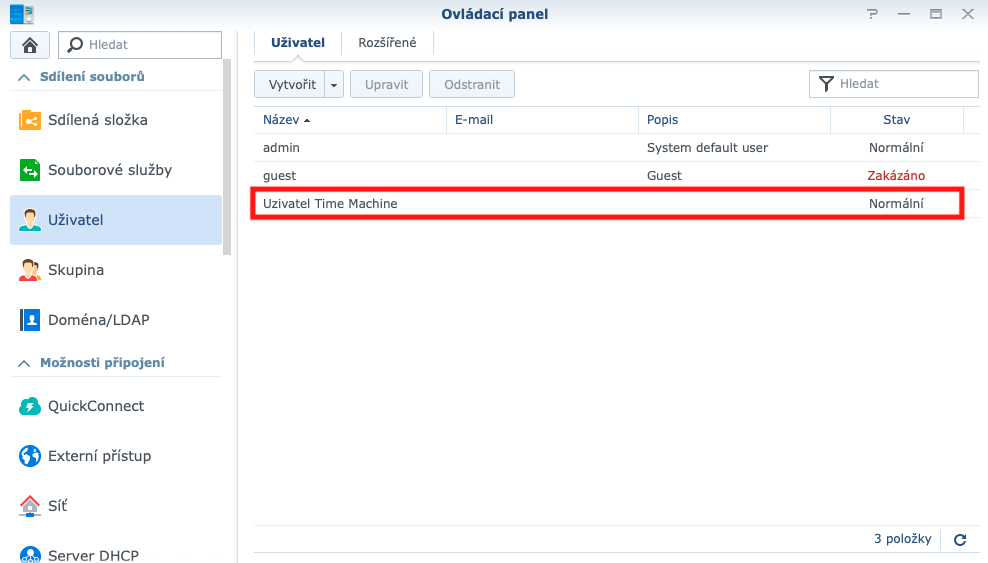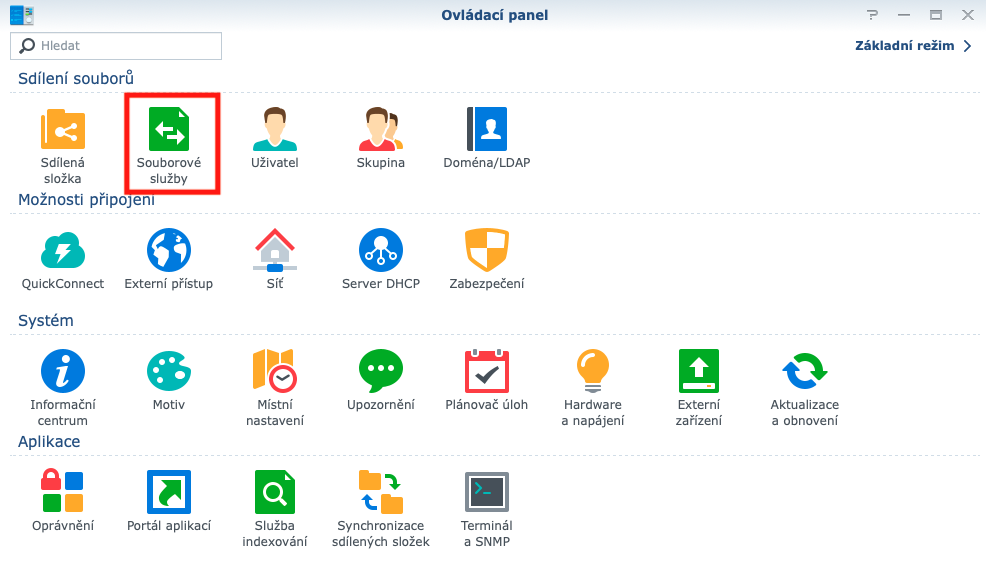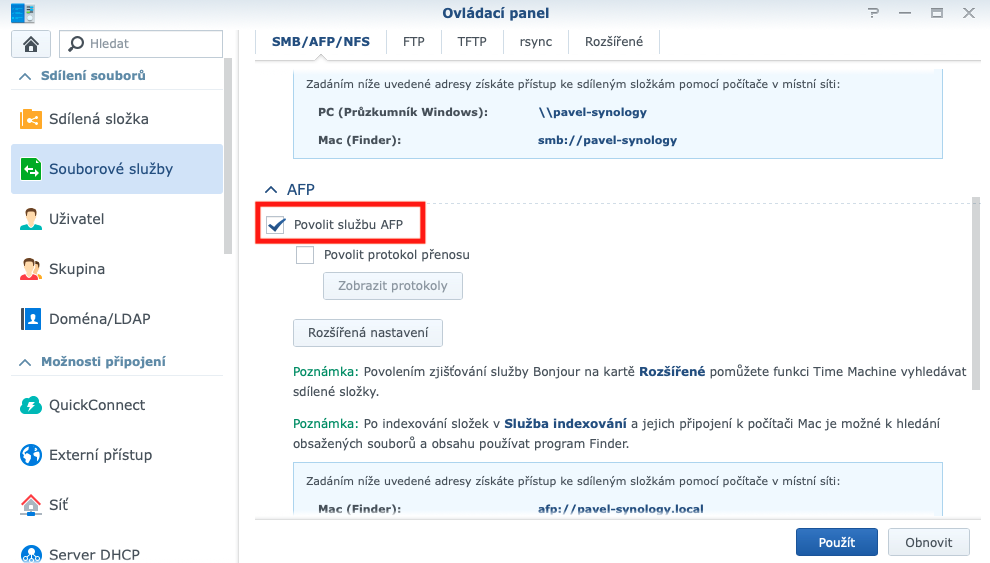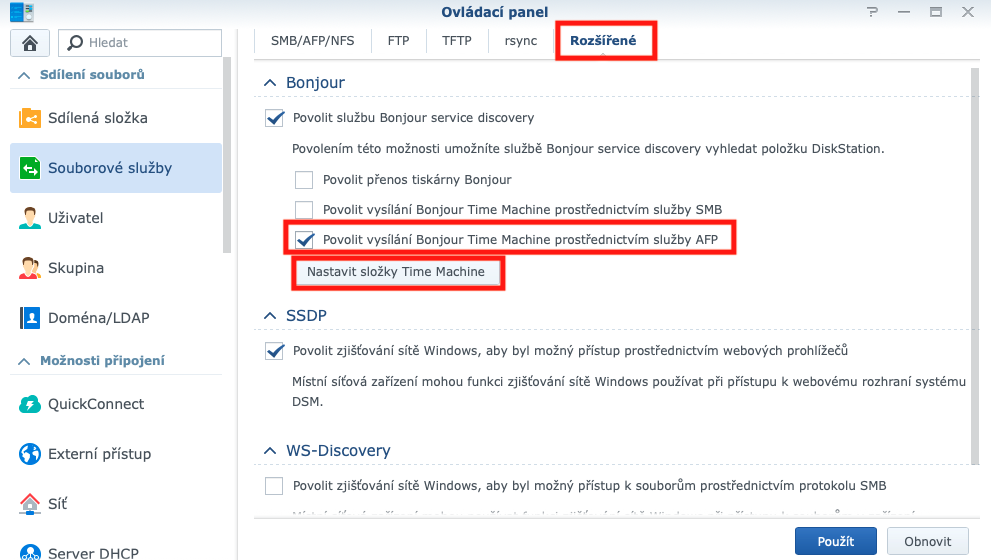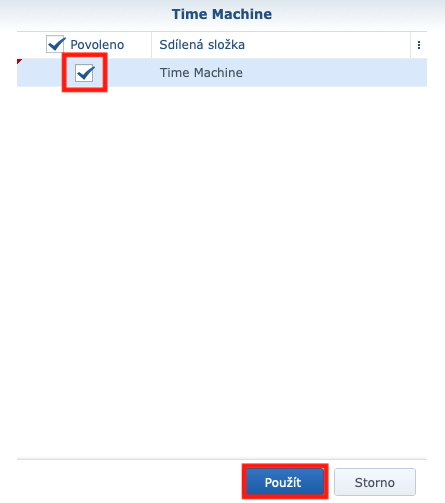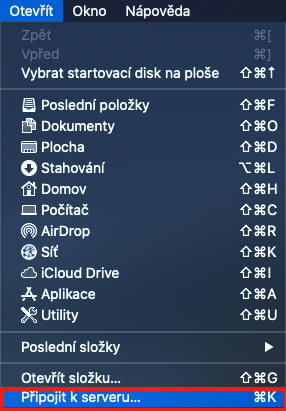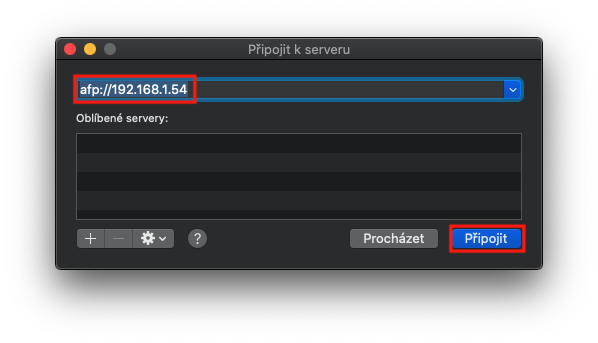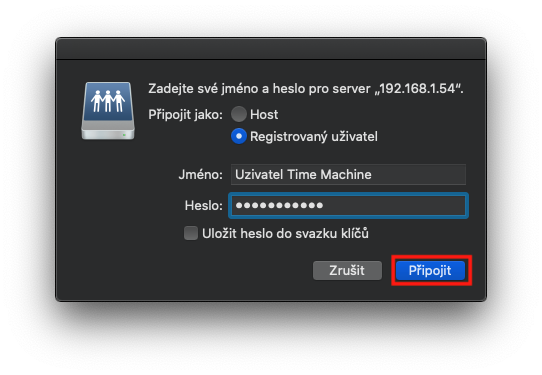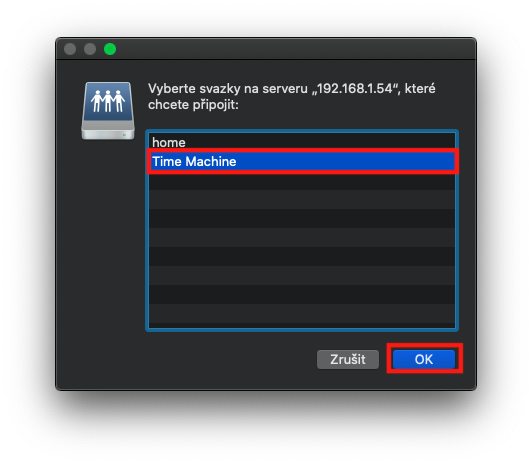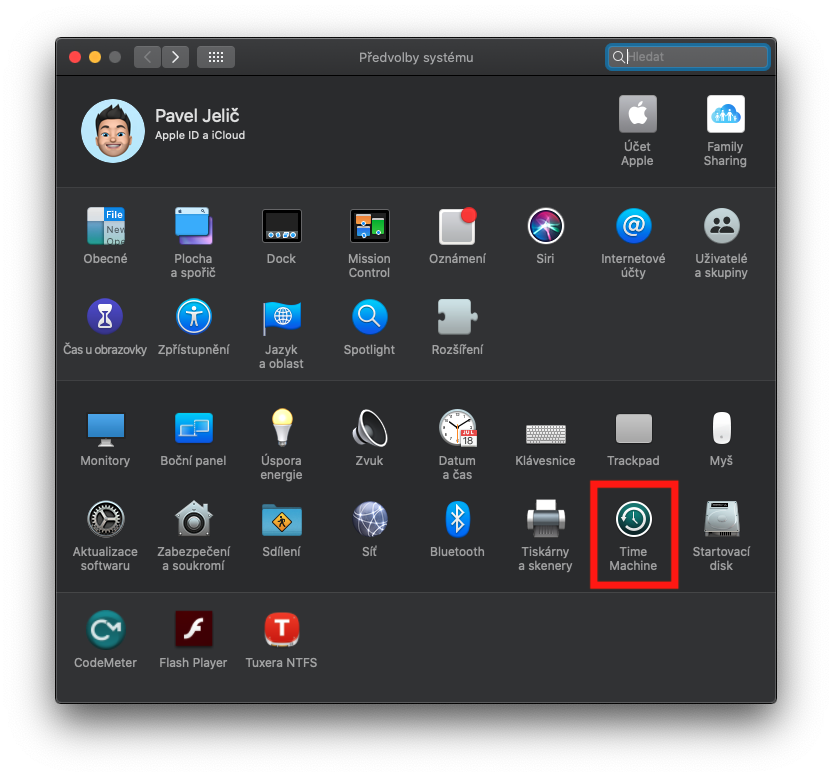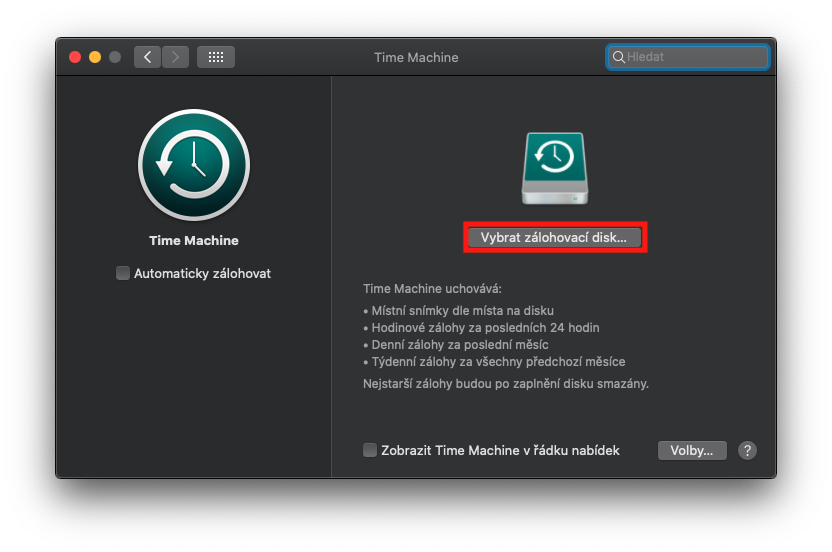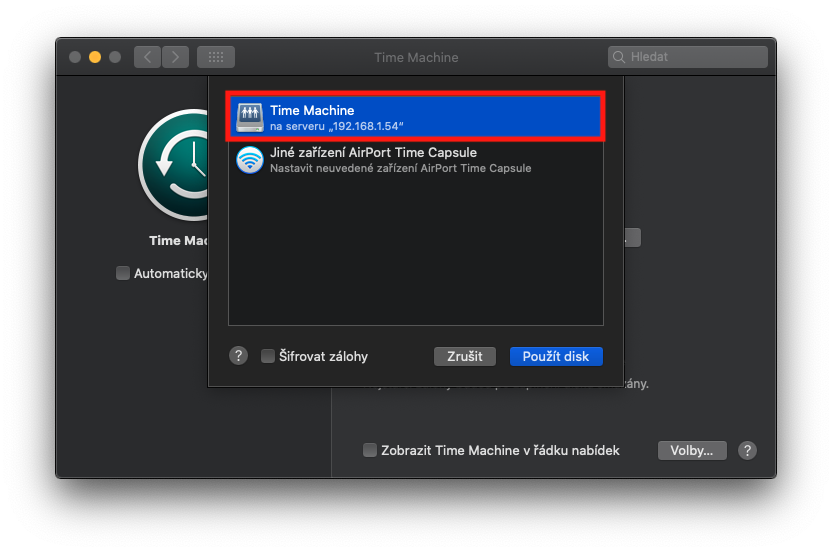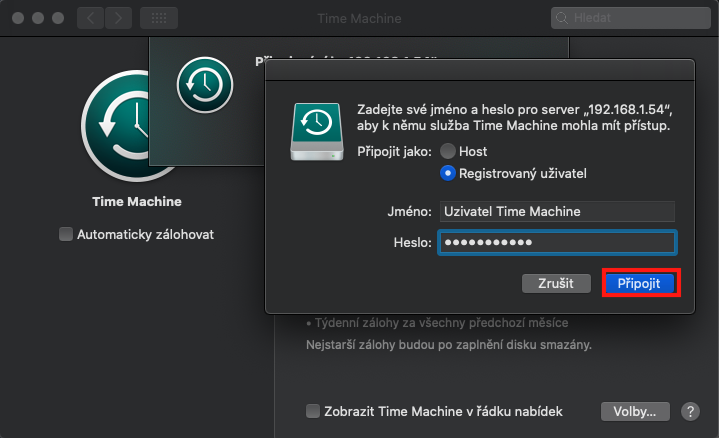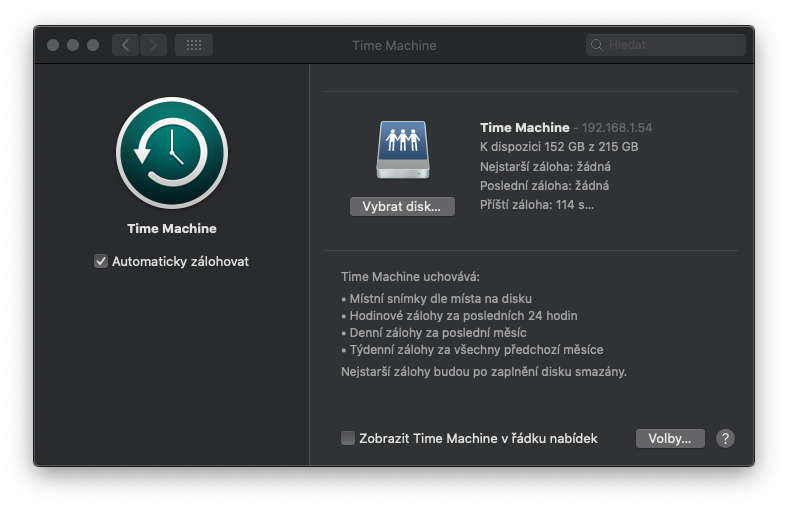Sa miaging mga bahin sa among serye nga gitawag Unang mga lakang sa Synology, among gihisgutan kung unsa gyud ang NAS. Sunod, gitan-aw namon kung giunsa ang pagbalhin data sa usa ka aparato sa Synology, ug sa katapusan nga bahin among gihulagway kung giunsa pagdumala ug paggamit ang aplikasyon sa Download Station. Kung interesado ka sa bisan unsang mga hilisgutan, siguruha nga i-klik ang usa sa mga may kalabutan nga link sa ubos. Sa karon nga yugto, atong tan-awon ang usa ka butang nga mapuslanon alang sa tanan nga tiggamit sa macOS operating system.
Ako personal nga wala mogamit sa Time Machine backup sa akong Mac. Kini tungod kay wala koy drive nga i-back up, ug sa usa ka bahin tungod kay nakita nako nga dili praktikal ang pag-plug sa usa ka eksternal nga drive matag higayon alang sa usa ka backup. Bisan pa, nausab kana sa pagkuha sa Synology NAS. Tungod kay ang Synology kanunay nga konektado sa network kauban ang hard drive, kining tanan nga mga "kasamok" mawala. Mao nga ang kinahanglan nimong buhaton aron masugdan ang pag-backup sa Synology mao ang pag-set up sa tanan nga husto. Mao nga sa artikulo karon, tan-awon namon kung giunsa ang pag-back up sa imong Mac o MacBook sa Synology gamit ang serbisyo sa Time Machine sa macOS. Wala nay panahon nga usikan, busa diretso na lang ta sa punto.
Paghimo og gipaambit nga folder
Una, kinahanglan nimo nga maghimo usa ka espesyal sa imong Synology drive gipaambit nga folder, diin itago ang imong backup sa Time Machine. Busa ablihi ang sistema sa DSM ug pag-log in sa ilawom account sa tagdumala. Unya i-klik ang aplikasyon sa wala Control panel ug i-klik ang una nga kapilian - Usa ka gipaambit nga folder. Unya i-klik ang buton dinhi Paghimo. Unya pilia ang sukaranan informace mahitungod sa gipaambit nga folder. Ingon ngalan pananglitan, gamita ang "Panahon sa Makina" ug kung ikaw adunay daghang mga drive nga na-install sa imong Synology, unya sa menu Lokasyon pilia kung hain kanila ang folder kinahanglan buhaton. Ibilin ang mga checkbox sa ubos ang orihinal nga setting. Karon i-klik ang buton sa uban nga mga. Kung gusto nimo i-encrypt ang gipaambit nga folder, susiha ang kahon Pag-encrypt kini nga gipaambit nga folder ug ibutang ang imong encryption key. Siyempre, kinahanglan nimong hinumdoman ang yawe sa pag-encrypt alang sa pag-decryption - kung makalimtan nimo kini, mawala ra nimo ang imong data. Sa katapusan, ikaw ra overview susiha nga imong gipahimutang ang tanan sa husto. Kung mohaum ang tanan, i-klik ang buton Paggamit. Kung dili, mahimo nimong gamiton ang Balik nga buton aron makabalik ug usbon ang imong kinahanglan. Pagkahuman sa pagkumpirma, mahimo ka gihapon makapili sa ubang mga gusto - sa akong kaso, bisan pa, wala ako nagbag-o bisan unsa ug gipugos ang buton OK.
Paghimo usa ka espesyal nga tiggamit
Human nimo malamposong nakahimo ug shared folder, kinahanglang maghimo ka og a espesyal nga tiggamit, nga imong gamiton sa ulahi sa pag-log in sa Time Machine. Busa ablihi pag-usab ang app Control panel ug i-klik ang seksyon Gumagamit. I-klik ang buton sa ibabaw Paghimo. Pagpili usa ka username pananglitan "Gumagamit sa Time Machine” ug ayaw kalimot sa pagsulod password. Unya i-klik ang buton sa uban nga mga. Sa sunod nga screen, siguroha nga sa linya nga "tiggamit" tubo, ug dayon i-klik ang buton pag-usab sa uban nga mga. Kung imong giusab ang mga katungod alang sa "mga tiggamit" nga tiggamit sa mga setting, gikinahanglan nga kining bag-ong tiggamit adunay kapilian pagbasa ug pagsulat. Sa sunod nga lakang, kinahanglan nimo nga maghimo usa ka folder Panahon sa Makina gisusi ang opsyon Pagbasa/Pagsulat. Makapili ka sa sunod nga setting gidak-on sa quota, nga gusto nimong i-assign sa Time Machine. Dinhi, nagdepende kung unsa kadako ang imong hard drive sa imong Synology - itakda usab ang quota nga imong gigahin sa Time Machine sumala niana. Siyempre, hinumdomi nga ang gidak-on sa quota kinahanglan labing menos 2x mas dako, kay sa drive sa imong Mac. Dili kinahanglan nga magbutang bisan unsa sa ubang mga bintana. Busa i-klik ang buton sa makaduha sa uban nga mga, ug dayon i-klik ang Paggamit.
Dugang nga mga setting sa DSM system
Sa higayon nga nakahimo kami og usa ka folder ug usa ka user, gikinahanglan lamang nga mag-set up og dugang nga mga serbisyo sa DSM system. Busa ablihi Control panel ug i-klik ang tab Mga Serbisyo sa File. Dinhi, siguroha nga naa ka sa ibabaw nga seksyon sa menu SMB/AFP/NFS ug sa samang higayon check nga ikaw adunay gi-aktibo nga serbisyo sa AFP. Unya mobalhin ngadto sa seksyon sa ibabaw nga menu Gipalapdan ug susiha ang opsyon I-enable ang mga broadcast sa Bonjour Time Machine pinaagi sa AFP. Unya i-klik ang buton sa ubos I-set up ang mga folder sa Time Machine ug susiha ang ginganlan nga folder Panahon sa Makina, nga among gibuhat. Unya pag-klik sa Paggamit. Kana tanan gikan sa DSM, karon turno na ni Mac.
Pagkonektar sa Synology
Karon kinahanglan namong isulti sa among macOS device kung asa nahimutang ang folder nga i-back up sa Time Machine. Busa balhin sa aktibo nga Finder nga bintana ug i-klik ang opsyon sa ibabaw nga bar Bukas. Dayon pagpili og opsyon gikan sa drop-down menu Sumpaysumpaya sa server. Paggamit sa protocol AFP Sumpaysumpaya ang imong Synology device. Ang adres naa sa pormat afp://192.168.xx. Unya i-klik ang buton Sumpaysumpaya. Usa ka bag-ong bintana ang makita nga kinahanglan nimo nga mag-log in sa Synology nga adunay tiggamit, nga imong gibuhat sa usa sa miaging mga lakang. Susiha ang opsyon sa ibabaw Sumpaysumpaya isip Rehistradong Gumagamit, pilia ang ngalan Gumagamit sa Time Machine ug mosulod password. Unya pag-klik sa Sumpaysumpaya. Sa sunod nga bintana, i-klik ang ngalan nga folder Panahon sa Makina ug kumpirmahi ang pagpili gamit ang buton OK. Malampuson nga na-mount ang folder, karon ang kinahanglan nimong buhaton mao ang pag-set up sa Time Machine.
Mga setting sa Time Machine
Sa imong macOS device, ablihi ang app Panahon sa Makina – sa ibabaw nga wala nga suok sa screen, i-klik sa icon Apple logo ug pagpili og opsyon Mga Kagustuhan sa Sistema… Sa bag-ong bintana nga makita, i-klik ang seksyon Panahon sa Makina. Unya i-klik ang buton Pagpili og backup nga disk… ug pilia ang gipaambit nga folder gikan sa menu nga makita Panahon sa Makina ug i-klik ang Gamita ang disk. Unya pag-log in pag-usab sama sa miaging lakang gamit espesyal nga tiggamit. Mao kana ang tibuuk nga proseso, karon kinahanglan ka maghulat nga magsugod ang una nga backup.
Panapos
Bisan kung kini usa ka labi ka komplikado nga giya, sa akong hunahuna takus kini sa paningkamot. Kung mawala nimo ang imong aparato, sigurado ka nga dili ka mawala ang bisan unsang datos. Ako personal nga wala mogamit sa Time Machine hangtod nga hapit nako mawala ang tanan nakong data sa makausa. Usa ka adlaw nakamata ko ug gusto nakong i-on ang akong MacBook, apan sa kasubo dili nako mahimo ug ang device miadto sa pag-angkon. Nag-ampo ko kada adlaw nga dili mawala ang data sa akong drive ug misaad nga sugdan dayon ang pag-back up kon mabalik nako ang akong Mac. Maayo na lang, wala ako nawala bisan unsang datos, apan gisugdan dayon nako ang pag-back up sa Time Machine aron makasiguro.